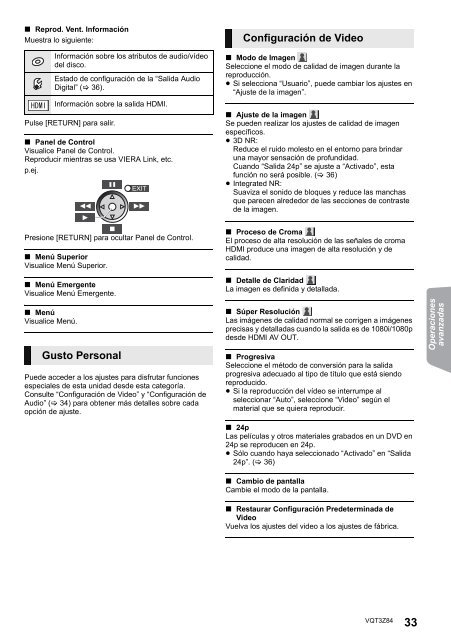Blu-ray DiscTM (Teatro en cas - Panasonic
Blu-ray DiscTM (Teatro en cas - Panasonic
Blu-ray DiscTM (Teatro en cas - Panasonic
Create successful ePaper yourself
Turn your PDF publications into a flip-book with our unique Google optimized e-Paper software.
∫ Reprod. V<strong>en</strong>t. InformaciónMuestra lo sigui<strong>en</strong>te:Información sobre los atributos de audio/vídeodel disco.Estado de configuración de la “Salida AudioDigital” ( 36).Información sobre la salida HDMI.Pulse [RETURN] para salir.∫ Panel de ControlVisualice Panel de Control.Reproducir mi<strong>en</strong>tras se usa VIERA Link, etc.p.ej.EXITConfiguración de Video∫ Modo de Imag<strong>en</strong>Seleccione el modo de calidad de imag<strong>en</strong> durante lareproducción.≥ Si selecciona “Usuario”, puede cambiar los ajustes <strong>en</strong>“Ajuste de la imag<strong>en</strong>”.∫ Ajuste de la imag<strong>en</strong>Se pued<strong>en</strong> realizar los ajustes de calidad de imag<strong>en</strong>específicos.≥ 3D NR:Reduce el ruido molesto <strong>en</strong> el <strong>en</strong>torno para brindaruna mayor s<strong>en</strong>sación de profundidad.Cuando “Salida 24p” se ajuste a “Activado”, estafunción no será posible. ( 36)≥ Integrated NR:Suaviza el sonido de bloques y reduce las manchasque parec<strong>en</strong> alrededor de las secciones de contrastede la imag<strong>en</strong>.Presione [RETURN] para ocultar Panel de Control.∫ M<strong>en</strong>ú SuperiorVisualice M<strong>en</strong>ú Superior.∫ M<strong>en</strong>ú Emerg<strong>en</strong>teVisualice M<strong>en</strong>ú Emerg<strong>en</strong>te.∫ Proceso de CromaEl proceso de alta resolución de las señales de cromaHDMI produce una imag<strong>en</strong> de alta resolución y decalidad.∫ Detalle de ClaridadLa imag<strong>en</strong> es definida y detallada.∫ M<strong>en</strong>úVisualice M<strong>en</strong>ú.Gusto PersonalPuede acceder a los ajustes para disfrutar funcionesespeciales de esta unidad desde esta categoría.Consulte “Configuración de Video” y “Configuración deAudio” ( 34) para obt<strong>en</strong>er más detalles sobre cadaopción de ajuste.∫ Súper ResoluciónLas imág<strong>en</strong>es de calidad normal se corrig<strong>en</strong> a imág<strong>en</strong>esprecisas y detalladas cuando la salida es de 1080i/1080pdesde HDMI AV OUT.∫ ProgresivaSeleccione el método de conversión para la salidaprogresiva adecuado al tipo de título que está si<strong>en</strong>doreproducido.≥ Si la reproducción del vídeo se interrumpe alseleccionar “Auto”, seleccione “Video” según elmaterial que se quiera reproducir.Operacionesavanzadas∫ 24pLas películas y otros materiales grabados <strong>en</strong> un DVD <strong>en</strong>24p se reproduc<strong>en</strong> <strong>en</strong> 24p.≥ Sólo cuando haya seleccionado “Activado” <strong>en</strong> “Salida24p”. ( 36)∫ Cambio de pantallaCambie el modo de la pantalla.∫ Restaurar Configuración Predeterminada deVideoVuelva los ajustes del video a los ajustes de fábrica.VQT3Z8433